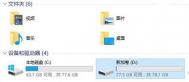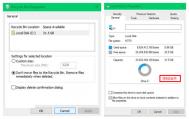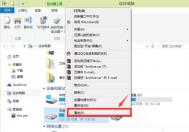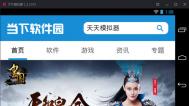win10系统如何使用磁盘清理
1、进入Win10桌面系统,点击电脑找到硬盘符号,我们这边就拿D盘来讲解一下。

2、接下来点击上面菜单栏中的管理,再点击优化按键。

3、随后会进入到优化驱动器的对话框,这就是win10磁盘碎片整理工具位置所在。选择后系统就会对D盘进行磁盘碎片情况分析,并进行磁盘碎片整理。

其实就是简简单单的几个小步骤,磁盘碎片整理后就能明显看出空间占用体积会缩小,为我们节省了许多空间。
Win10系统下YY无法正常语音怎么办
操作步骤:
首先确认电脑的麦克风是否工作正常。
如果Windows录音机中的麦克风也无法使用,则说明并非YYTulaoshi.Com软件设置问题。再次重新安装声卡驱动测试。
系统麦克风设置:
1、在麦克风上点击鼠标右键,打开录音设备;

2、在麦克风阵列上点击鼠标右键,打开属性;

3、调整麦克风阵列的音量测试。

YY相关设置:
1、Windows 7/8/8.1/10系统下,在任务栏右侧大音量图标上右键,选择打开音量合成器选项;

2、检查YY语音是否被静音;

3、打开YY软件,进入任意一个频道;

4、打开调音台,找到高级选项;

5、选择音频设置;

6、选择正确的麦克风选项,后点击确定后续测试YY语音是否正常。

恢复Win10系统磁贴原始布局的方法
许多使用Win10系统的用户都知道,在桌面上有一个动态磁贴的功能是非常实用,可以将一些常用的应用添加到磁贴里。不过,使用的时间久了之Tulaoshi.Com后,Win10系统的磁贴就会排布得杂乱无章,那么,怎么恢复原来的排版布局呢?今天的win10系统使用教程,我们就一起来介绍一下恢复Win10系统磁贴原始布局的方法!

Win10系统
实现方法简介:Win10将所有固定到开始屏幕的程序和动态磁贴设置,一起保存在%LocalAppData%MicrosoftWindowsappsFolder.menu.itemdata-ms文件中。也就是说,如果我们将其删除后。Windows10就能够将开始菜单右侧布局恢复到默认状态。
1、要查看该文件,请按照如下步骤进行操作。使用Windows徽标键+R组合键来打开运行窗口,然后使用英文输入法输入shell:Local AppData(不包括两侧的引号部分),然后按下回车键,依次进入MicrosoftWindows文件夹,就可以看到 appsfolder.menu.itemdata-ms文件了,这个就是设置的存储文件。

运行窗口
2、在开始菜单上,点击鼠标右键,选择命令提示符。然后键入如下内容cd /d %LocalAppData%MicrosoftWindows(同样不含两端的引号),并按下回车键;

命令提示符
(本文来源于图老师网站,更多请访问https://m.tulaoshi.com/windowsshi/)3、不要关闭上面打开的命令提示符窗口。点开开始菜单,然后直接同时按住Ctrl按键和Shift按键,在开始菜单的空白处单击鼠标右键,选择其中的退出资源管理器;

4、现在,大家可以看到整个资源管理器都退出了,仅留下了我们刚刚打开的命令提示符窗口。不用担心,资源管理器一会儿就会回来。现在我们需要在命令提示符中输入两行命令,删除掉之前Windows自动生成的配置文件。Win10命令提示符支持粘贴复制,因此朋友们直接复制然后粘贴过去就好。粘贴完其中一行后,记得要按回车键,没有任何提示,继续下一行就好。
(本文来源于图老师网站,更多请访问https://m.tulaoshi.com/windowsshi/)del appsfolder.menu.itemdata-ms
del appsfolder.menu.itemdata-ms.bak

命令提示符
(本文来源于图老师网站,更多请访问https://m.tulaoshi.com/windowsshi/)5、上面几步都完成后,现在就可以重新启动我们的资源管理器了。方法也很简单,使用Ctrl+Shift+Esc组合键来打开任务管理器,然后选择文件新建任务,然后输入explorer,点击确定就可以了。

命令提示符
(本文来源于图老师网站,更多请访问https://m.tulaoshi.com/windowsshi/)6、来看看,是不是一下整洁了很多。

Win10系统
经过了这些步骤后,你就会发现原本杂乱无章的桌面,再次恢复整洁,这样让你在使用的过程中,是不是看起来更舒服了呢?